Es personīgi ļoti labprāt strādāju ar tabulām InDesign programmas vidē. Šeit es jums sniegšu dažus padomus par to, kā ātri rediģēt tabulas.
Kad es atzīmēju vairākas šūnas, augšējā vadības josla parāda, ka man ir daudz dažādu iespēju. Piemēram, es varu centrizēt vai locīt tekstu pa kreisi vai augšpusē. Tas protams ir superērti.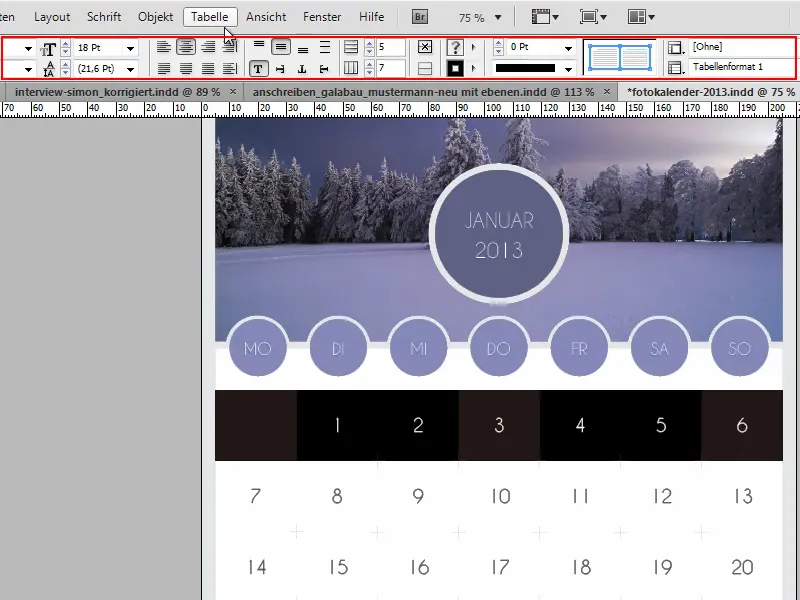
Tajā pat laikā jāņem vērā, ka nevajadzētu aizmirst tabulas kontroles paneļu, jo tā sniedz dažādas noderīgas lietas. Ja es dodos uz Logs>Fonti tabulas>Tabula un parādu tabulu, tad tas dod priekšrocības.
.webp?tutkfid=90690)
Kad es klikšķinu uz šūnas, augšpusē man vairs nav iespējas mainīt tabulas īpašības. Bet tabulas vadības panelī tas joprojām ir iespējams, un tādējādi jebkurā laikā varat veikt grozījumus.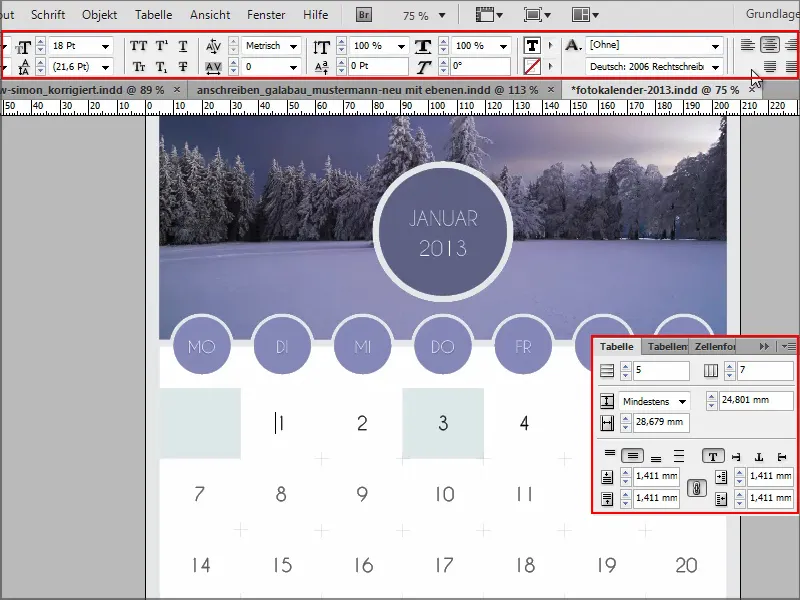
Grozi šūnā notiek citādi tikai tad, ja es pilnībā atzīmēju šūnu.
Vai nu varu ilgi turēt peli un pārvietot to uz sāni, tādējādi atzīmējot šūnu, un augšā varu mainīt visu.
Vai arī varam klikšķināt uz šūnas un nospiežot Esc-taustiņu, tādējādi arī atzīmējot šūnu un varēt veikt izmaiņas.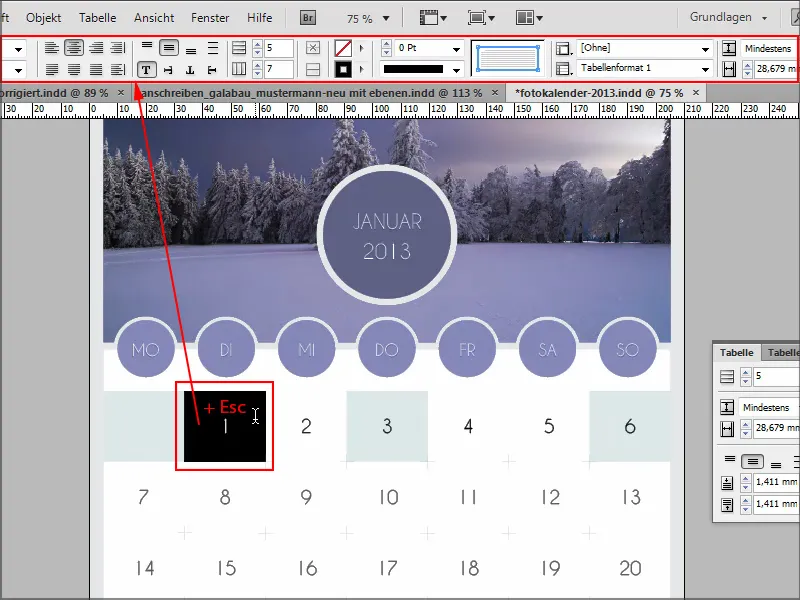
Vai arī, ja atzīmējam vairākas šūnas, tad tas protams arī darbojas.
Nākamajam padomam es ātri izveidoju jaunu dokumentu ar Ctrl+N, ielieku jaunu tabulu un ar Ctrl++ pietuvu lejup.
Tagad es gribētu mainīt rindu augstumu. To varu darīt, vilkot pa šķēlēm, bet parasti es to vēlos visām šūnām vienādas.
Lai to izdarītu, jums jātur Shift-taustiņu un jāvelk apakšējo līniju līdz tabulas beigām. Tādējādi visi šūnas var tikt mainītas vienlaicīgi augstumā.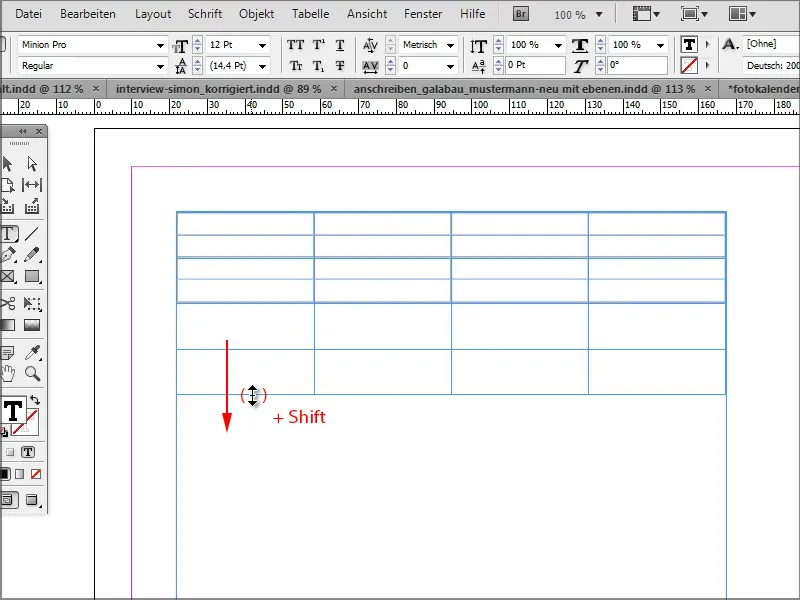
Protams, tas darbojas arī ar platumu. Neatkarīgi no platumas, nesašaurinot to, turiet Shift-taustiņu un velciet ārējo līniju pirmajai vai pēdējai šūnai. Tādējādi visas var tikt mainītas vienādā platumā.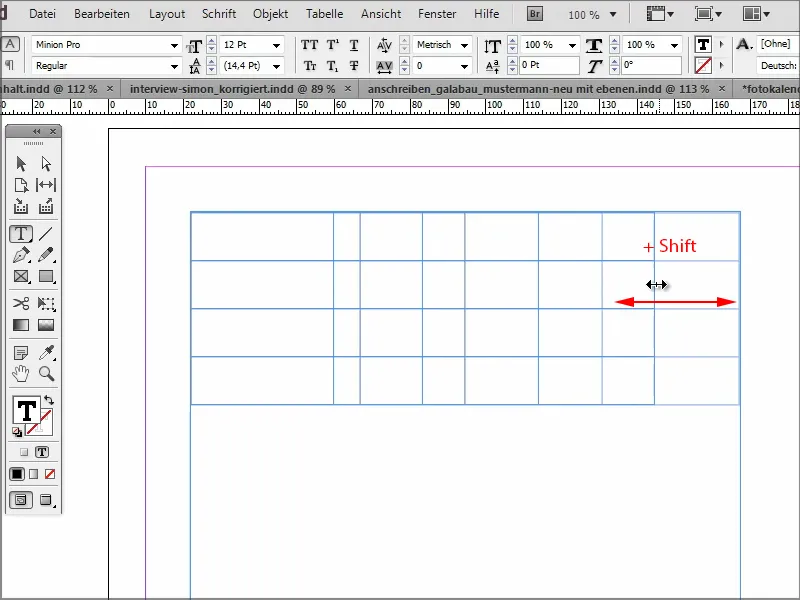
Ja es sāku pieskarties apakšējai līnijai un, turējot nospiesta Alt-taustiņu, vilku uz leju, tad tādā pašā augstumā tiks pievienotas jaunas šūnas. Pilnīgi geniāli. Tādējādi nav nepieciešams katru jaunu rindu veidot ar tabulācijas taustiņu, tas var tikt darīts arī ar Alt-taustiņu nospiestu.
Un tāpat tas darbojas arī ar kolonnām platumā.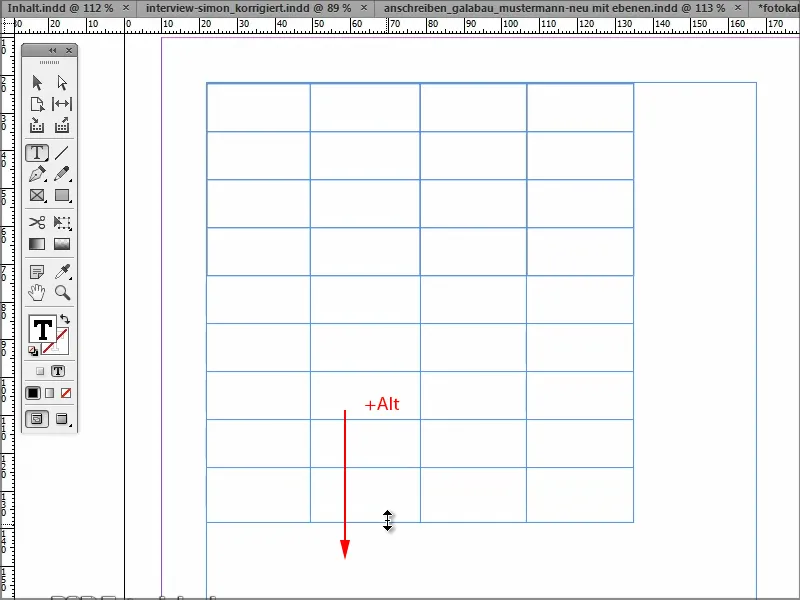
Ceru, ka šie triki jums noderēs. Uz redzēšanos nākamajā padomā.


